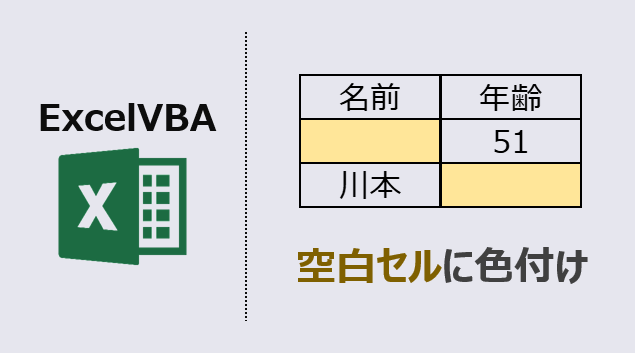エクセルマクロで、空白セルに色付けするVBAコードをご紹介します。
このページのマクロコードは、コピペで使えます。
ぜひ、お試しください。
空白セルに色付け
以下のExcelVBAを実行すると、空白セルに色付けして目立たせます。
Sub 空白を強調()
Dim i As Long
Dim j As Long
Dim LastRow As Long
Dim LastColumn As Long
'最終行を取得
LastRow = Cells(Rows.Count, 1).End(xlUp).Row
'最終列を取得
LastColumn = Cells(1, Columns.Count).End(xlToLeft).Column
'行をループ
For i = 2 To LastRow
'列をループ
For j = 2 To LastColumn
'空欄だったら
If Cells(i, j) = "" Then
'背景色に色付け
Cells(i, j).Interior.Color = 65535
End If
Next j
Next i
End Sub
マクロ実行後
空白スペースのセルの背景色に色をつけて、強調します。
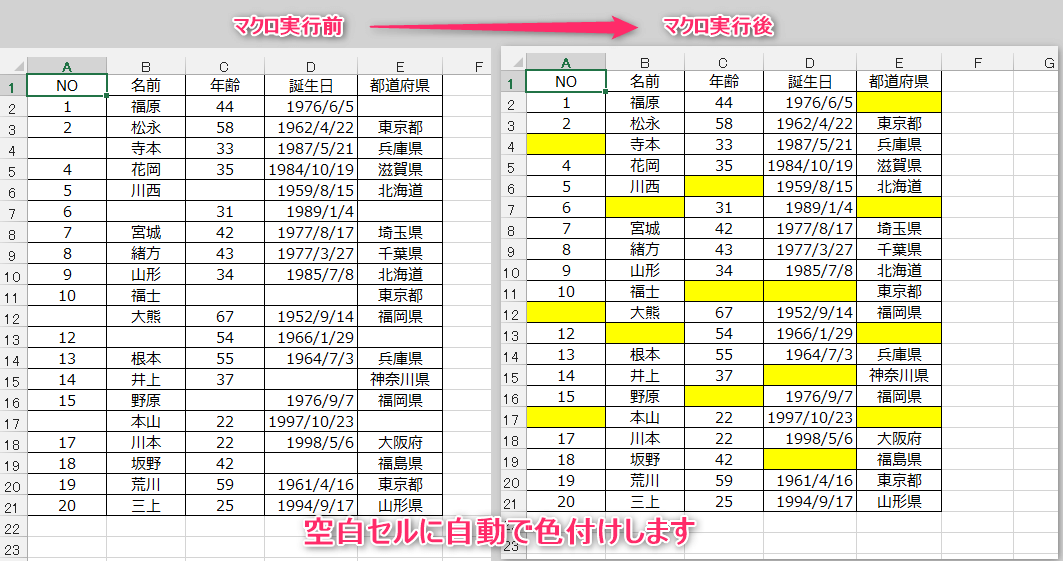
空白セルに色付け(イベント使用)
以下のExcelVBAを実行すると、イベントを使用して空白セルに色付けします。
Private Sub Worksheet_Change(ByVal Target As Range)
Dim i As Long
Dim j As Long
Dim Rng As Range
'最終行を取得
Set Rng = Range("A1:E21")
Application.ScreenUpdating = False
'行をループ
For i = 1 To Rng.Rows.Count
'列をループ
For j = 1 To Rng.Columns.Count
'空欄だったら
If Cells(i, j) = "" Then
'背景色に色付け
Cells(i, j).Interior.Color = 65535
Else
'空欄じゃなければ色なし
Cells(i, j).Interior.Color = xlNone
End If
Next j
Next i
Application.ScreenUpdating = True
End Sub
マクロ実行後
[Worksheet_Change] イベントを使用することで、セルを空白にすると即色付けされます。
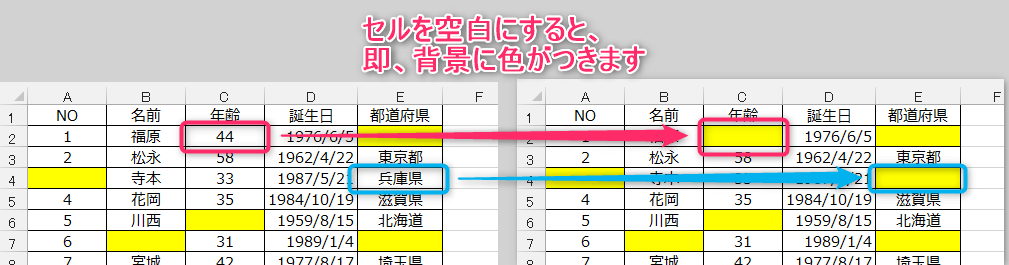
逆に空白セルに文字入力すると、即色なしになります。
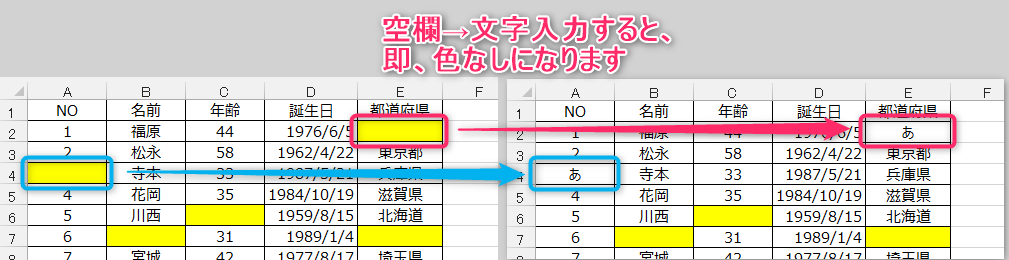
マクロコードを記述する場所
「Sheet1」シート内でイベントを発生させるためには、
VBE画面にて「Sheet1」シートにマクロコードを記述します。
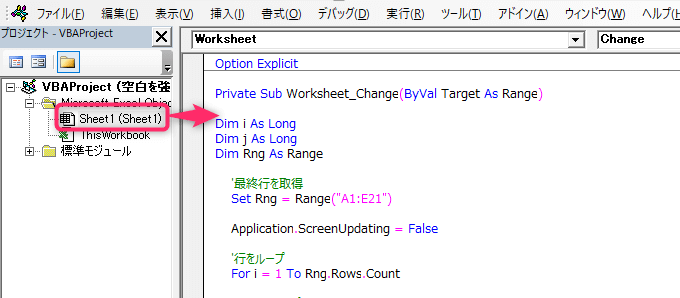
この記事がお役に立ちますと幸いです。
・【エクセルマクロ】色付けを自動化する使用例まとめ
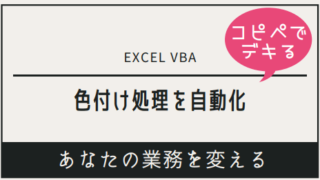
【エクセルマクロ】色付け処理を自動化する:超便利32選
エクセルマクロで、色付け処理を自動化するVBAコードをご紹介します。どのマクロコードも、コピペで使用できます。ぜひお試しください!
「たった1秒で仕事が片づくExcel自動化の教科書【増強完全版】」
「5時間かかる作業が3時間でできます」ではなく「1秒で終わらせます」へ
毎日の業務を瞬時に終わらせるしくみを解説
リンク